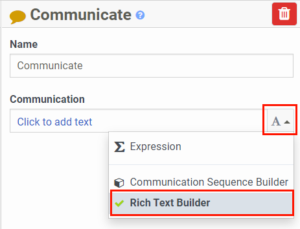Créez une sortie personnalisée avec le générateur de séquence de communication
Vous pouvez créer une sortie personnalisée pour les flux de robots vocaux avec le Créateur de séquences de communication, ou pour les flux de robots numériques avec le Créateur de texte enrichi. Dans le cadre d'une action de commutation, indiquer le chemin à suivre en fonction de la réponse obtenue au cours de l'interaction. Cet exemple montre comment un auteur de flux peut créer des fonctionnalité pour l’audio et le texte, puis renvoyer la réponse appropriée en fonction du type d’interaction.
Flux de bot
Pour les flux de robots, vous pouvez ajouter du texte ou utiliser le générateur de séquences de communication ou le générateur de texte enrichi. Ces étapes illustrent la manière d'utiliser le générateur de séquences de communication.
- Dans un élément d'action de bot flow qui a besoin d'une sortie, par exemple une action Ask for Intent, cliquez sur le bouton à la fin de l'élément et sélectionnez Communication Sequence Builder.
Cliquez sur l’image pour l’agrandir.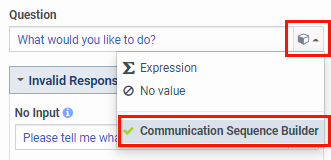 Remarque : Actuellement, le comportement utilise la séquence principale, ce qui signifie que le bot utilise cette séquence dans toutes les conditions, ce qui inclut la langue actuellement définie pour le flux bot et le mode de sortie.
Remarque : Actuellement, le comportement utilise la séquence principale, ce qui signifie que le bot utilise cette séquence dans toutes les conditions, ce qui inclut la langue actuellement définie pour le flux bot et le mode de sortie. - Créez une séquence alternative pour une interaction vocale :
- Dans la boîte de dialogue Communication Sequence Builder, cliquez sur Séquence alternative .
- Cliquez sur la liste Language et sélectionnez la langue alternative, par exemple, le français du Canada.
- Sous Mode de sortie, sélectionnez Voix.
- Cliquez sur Ajouter une séquence alternative.
- Dans le champ Text, entrez le texte localisé que vous voulez que le robot dise à l'appelant lors d'une interaction vocale. Par exemple, "Que souhaitez-vous faire ? “
- Créer une séquence alternative pour un texte :
- Dans la boîte de dialogue Communication Sequence Builder, cliquez sur Séquence alternative .
- Clique le Langue liste et sélectionnez la langue alternative.
- Sous Mode de sortie, sélectionnez Texte.
- Cliquez sur Ajouter une séquence alternative.
- dans le Texte , entrez la sortie que vous souhaitez que le bot dise au destinataire pour une interaction de chat. Par exemple, "Que souhaitez-vous faire ? “
- Cliquez sur Sauvegarder.
- Vous pouvez également saisir manuellement une expression pour les modes de sortie.
- Dans la boîte de dialogue Communication Sequence Builder, cliquez sur le bouton Expression onglet.
- Cliquez sur le bouton Éditeur de grandes expressions.
- Cliquez sur Continuer.
- dans le Modifier l’expression boîte de dialogue, entrez l’expression personnalisée.
Cliquez sur l’image pour l’agrandir.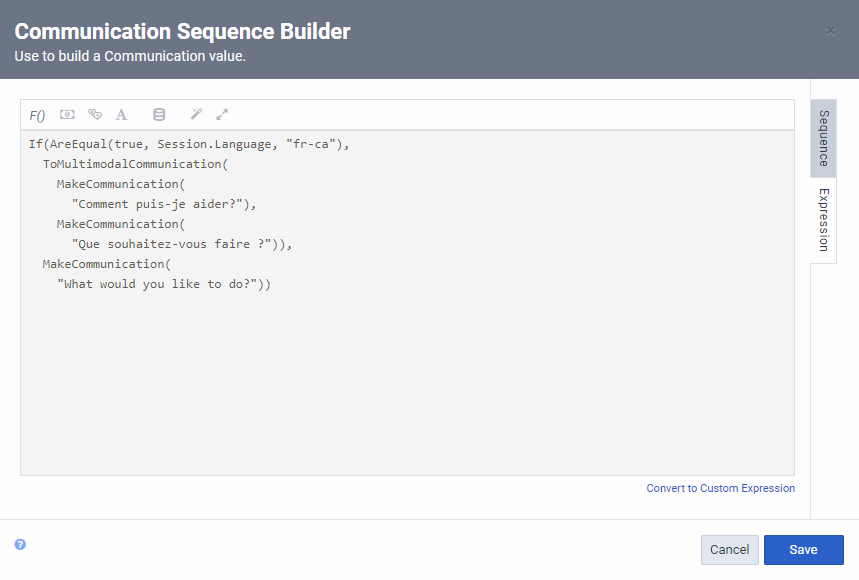
Remarque : note : Dans cet exemple, le premier paramètre de l’expression ToMultimodalCommunication s’applique à la voix et le deuxième paramètre s’applique au texte.
Flux de robots numériques
Pour les flux de robots numériques, vous pouvez ajouter du texte, utiliser le générateur de séquences de communication ou le générateur de texte enrichi. Ces étapes illustrent la manière d'utiliser le Rich Text Builder.
- Dans un élément d'action digital bot flow qui a besoin d'une sortie, par exemple une action Communiquer, cliquez sur le bouton à la fin de l'élément et sélectionnez Rich Text Builder.
- Utilisez la barre d'outils du Rich Text Builder pour créer une communication à l'intention de l'utilisateur :

- Ajoutez une chaîne de texte et formatez le texte en utilisant du gras, de l'italique ou du barré.
- Pour ajouter du texte personnalisable et un lien vers une URL externe, cliquez sur l'icône Ajouter un lien .
- Pour ajouter une valeur variable pour un emplacement préconfiguré, cliquez sur l'icône Add Variable.
- Pour saisir une expression manuelle et inerter le résultat dans le texte riche, cliquez sur l'icône Add Expression.
- Pour ajouter une image à partir d'une URL, cliquez sur l'icône Insert Image .
- Créez une séquence alternative pour un chat :
- Dans la boîte de dialogue Communication Sequence Builder, cliquez sur Séquence alternative .
- Clique le Langue liste et sélectionnez la langue alternative.
- Sous Mode de sortie, sélectionnez Texte.
- Cliquez sur Ajouter une séquence alternative.
- dans le Texte , entrez la sortie que vous souhaitez que le bot dise au destinataire pour une interaction de chat. Par exemple, "Que souhaitez-vous faire ?"
- Cliquez sur Sauvegarder.
- Vous pouvez également saisir manuellement une expression pour les modes de sortie.
- Dans la boîte de dialogue Communication Sequence Builder, cliquez sur le bouton Expression onglet.
- Cliquez sur le bouton Éditeur de grandes expressions.
- Cliquez sur Continuer.
- dans le Modifier l’expression boîte de dialogue, entrez l’expression personnalisée.